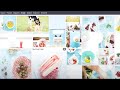El objetivo del blog es acercar a los profesores las reflexiones sobre el uso eficaz de un blog educativo, los elementos de evaluación de otros blogs, y las herramientas para el diseño de blogs. Autor:Francisco José Navarro Rodríguez Centro:CEP José Castillejo Localidad:Ciudad Real
(Ciudad Real)

Como ya sabéis, Blogger ordena las entradas desde la más nueva a la más antigua, y ello ocasiona que a veces entradas muy importantes, aunque hayan quedado bien etiquetadas, se pierdan en el pozo del tiempo y el olvido.
Para evitar este hecho, y evitar a nuestros alumnos visitantes pérdidas de tiempo, podemos usar el truco de la fecha del futuro, es decir para lograr que una entrada SIEMPRE NOS QUEDE COMO LA PRIMERA
PASO 1
Editamos y publicamos nuestra entrada con fecha y hora actual....como siempre.
Este paso es preciso, ya que Blogger permite programar la publicación de entradas para el futuro, pero no es nuestro objetivo.
PASO 2
A continuación tenemos volver a la edición de nuestra entrada publicada, y hay que reprogramar la hora de publicación. Para ello recorremos las opciones de la imagen... y pulsamos el botón de publicar entrada.
¿Para qué nos puede servir este truco en el aula?
Por ejemplo para mostrar SIEMPRE una entrada como página principal.....Al igual que ocurre en este mismo blog....
  Páginas estáticas Cuando hablamos de la estructura de un blog ya expliqué que las páginas estáticas (de las 20 posibles que podemos tener) sólo continenen UNA entrada. Tan solo la página principal alberga o permite descolgar todas las entradas o post de nuestro blog. Además de esta limitación, Blooger permite sólo una ocurrencia del gadget de páginas en el blog. Este gadget sólo se puede hacer visible debajo del título y decripción del blog, o por el contrario en la barra lateral. Subconjuntos de etiquetas - En modo lista, ordenadas por frecuencia o por orden alfabético.
- En modo nube,
Por otra parte, el gadget de nuestros subconjuntos de etiquetas podemos repetirlo tantas veces como queramos...y este hecho podemos aprovecharlo para mostrar ALGUNAS DE LAS ETIQUETAS, sin que nos indique la frecuencia de las mismas. ¿Cómo aprovechar estas posibilidades? PASO 1 Crear el subconjunto de etiquetas que deseamos mostrar debajo del título en lugar de la clásica lista de páginas estáticas o de información más o menos fija o relevante. Para ello señalamos la pestaña Diseño / añadir un gadget / Etiquetas, y a continuación definimos el subconjunto de etiquetas que deseamos mostrar. Para terminar presionamos el botón de Guardar PASO 2 Mostrar este conjunto de etiquetas debajo del título usando la pestaña Diseño, y para ello arrastramos (botón izquierdo del ratón+desplazamiento): - Primero retiramos el gadget a la barra lateral
- A continuación arrastramos el gadget de nuestro subconjunto de etiquetas debajo del título del blog.
PASO 3 Resultados. Una vez guardados estos cambios, cuando le echamos un vistazo al blog, el resultado es mucho más útil ya que lo que ahora parecen páginas estáticas, se han convertido en etiquetas (label) con la lista de entradas (ordenadas de la más nueva a la más antigua) y que cumplen la condición impuesta por nuestra etiqueta. ¿Y nuestras páginas? Si deseamos hacerlas visibles...quedan en la barra lateral. ¿Para qué nos puede servir este truco el el aula o en el centro? Imagina que coordinas una revista escolar en la que cada alumno es reportero de una sección...deportes, cultura, ciencia, ecología...y deseas que el trabajo individual de cada reportero aparezca actualizado.....Si creamos etiquetas con las secciones, las publicaciones de nuestro alumnos aparecerán al día, ordenadas de la más reciente a la más antigua. Otro ejemplo, imagina que vas construyendo actividades para tu aula en torno a una destreza....leer, escribir, argumentar, experimentar, ....y deseas que tus propuestas de actividades aparezcan actualizadas...   Un modo de lograr que los alumnos participen de verdad en el blog del aula es permitir que puedan publicar entradas en el mismo, sin que tengan privilegios para tocar nada más del mismo. Blogger establece tres permisos diferentes para usuarios de un blog: - Administrador. Puede haber más de uno. Controla TODA las edición del blog, y por tanto, puede borrar el contenido de todas las entradas, tanto si las ha publicado él mismo, como si las publicó otra persona.
- Autor (o editor). Puede haber hasta 100 (blog colaborativo). Sólo tiene acceso EXCLUSIVAMENTE a la edición o modificación de las entradas que ha publicado. No puede borrar o modificar las entradas de otra persona. Este es el perfil adecuado para los alumnos.
- Lector, visitante o usuario. No tiene ningún privilegio, salvo leer en el blog, interactuar con los elementos que muestra el blog, realizar comentarios (si estan habilitados) o votar o difundir las entradas a través de los iconos:
Veamos el proceso de asignación de privilegios a un contacto de nuestra agenda de Gmail... PASO 1 Abrimos la pestaña Congifuración / Permisos. PASO 2 Seleccionamos el botón añadir autores, y a continuación nos aparece una ventana en blanco para elegir los contactos con cuenta de Gmail, de nuestra agenda. Basta con conocer la inicial del nombre de la persona para que nos proponga una lista...Una vez elegidos, debemos pulsar el botón de INVITAR. PASO 3 A continuación la persona que ha recibido la invitación a su correo de Gmail, debe aceptar la invitación. Cuando lo haya hecho, tendrá adjudicada por defecto un privilegio de editor/autor. Como se ve en la imagen, puede haber más de un administrador, y hasta 100 autores. Como estáis viendo, de este modo cada alumno, con su cuenta individual de Gmail, se convierte en un autor directo del blog del aula. Este procedimiento es muy tedioso y lleva bastante tiempo, ya supone que cada alumno tenga su cuenta de Gmail..... ¿Alternativas? 1. Existe la posibilidad de crear un perfil como alumno para toda la clase, de este modo todos entrarían en el blog para publicar con la misma cuenta y con la misma contraseña. Este procedimiento tiene algunas ventajas e inconvenientes: - Como ventaja detaca la comodidad para el adminstrador de gestionar sólo a un autor.
- Como deventajas detacan:
- El hecho de que un alumno sin identificarse pudiese borrar o editar cualquier otra entrada o post realizado por compañeros. Sin embargo, la experiencia nos dice que esta cautela inicial, es infundada, ya que educar en el respeto hacia el trabajo de los demás es parte de nuestro trabajo.
- Los alumnos deben incluir su nombre DENTRO del contenido de la entrada para poder identificarse, aunque este hecho no supone ningún problema.

Frecuentemente los profesores de un departamento de IES o de un nivel en un colegio de ed. primaria se formulan preguntas como:- ¿quién o quiénes deben administrar los blog?
- ¿deben publicar los alumnos en el blog?
- ¿qué permisos debo darle a otros compañeros o a los alumnos en mi blog de aula?
Antes de tomar una decisión, solo o con tus compañeros, sobre los objetos que tiene que contener tu blog, debes realizar una valoración de ¿para qué voy a usar mi blog? ¿quién va a verlo? ¿van a participar los alumnos en el blog?En cuanto a los modelos de organización, esta imagen es bastante útil: Fuente: Juan José de Haro - Si sólo deseo presentar contenidos / actividades en el aula a través del blog, elegiremos el modelo 1 de la imagen.
- Si deseo incorporar a los alumnos en la creación de sus aprendizajes a través del blog, he de elegir entre el modelo 2 o el modelo 3.
- Si tras un periodo de prueba, el modelo 2 o 3 se quedaron pequeños, el modelo 4, el más cooperativo de todos, es nuestro nuevo reto.

Os dejo materiales creados por los asesores TIC del CEP de Ciudad Real en torno a este apasionante modo de afrontar nuevos retos metodológicos y tecnológicos.En particular, os sugiero meditar las fases de integración de las TIC en la educación (basadas en el estudio de investigación ACOT) por el que TODOS los profesores estamos caminando....y seguiremos mucho tiempo.Y sobre la escuela 2.0: 
Libertexto es una extensión para Firefox que permite realizar en textos electrónicos (HTML y pdf) las mismas acciones que en un texto escrito....y algunas cosas más.
Ideal para que los alumnos ( y profesores.....):- comprendan textos,
- organicen ideas,
- y sobre todo para reflexionar sobre el proceso personal del proceso de aprendizaje...
Si te planteas cómo aprendemos en el mundo digital sobre un tema nuevo, comprobarás que a la vez que navegamos, nos documentamos...., vamos construyendo un esquema o mapa mental con información estructurada de diversas fuentes (web, documentos en pdf,...).
Una mejora importante para el aula consiste en exportar el esquema a un fichero html (navegable en el navegador) y a mapa conceptual bajo el formato de Free Mind (programa de edición de mapas conceptuales).Esta presentación aclara qué permite realizar esta extensión. 
Los marcadores sociales permiten compartir los intereses de varias personas, y gestionar adecuadamente los lugares de interés que guardamos en nuestro navegador. Xmarks es una herramienta web 2.0 que permite gestionar los marcadores (o favoritos, o boomarks) en varios equipos a la vez, ya que sincroniza permentemente los mismos a través de la Red. Exige la creación de una cuenta gratuita personal y la instalación de un complemento para nuestro navegador (Explorer, Firefox, Crome o Safari) Todos, o una parte de los marcadores, pueden compartirse a través de un enlace a una web que construye automáticamente la herramienta. Sirva como ejemplo el siguiente:   En ocasiones los centros de secundaria tienen que realizar una reflexión tranquila sobre cual es el objetivo de una red de blog en el centro:- Si lo que deseo es mostrar sólo la organización del centro (programaciones, componentes del claustros, eventos programados / realizados (revista multimedia de eventos)...en estos casos basta con administrar sólo una web / blog / site de centro.
- Si además deseamos que los profesores de los departamentos organicen sus
- materiales ajenos: actividades interactivas, vídeos, enlaces....
- materiales propios: hojas de ejercicos, exámenes realizados, orientaciones sobre la materia...
En este caso, además voy a precisar alimentar una red de blog por departamentos. Un ejemplo....- Si además deseamos que los alumnos, de cada materia-grupo, participen resolviendo actividades, proyectos documentales, actividades de investigación.....o simplemente comentando las entradas de otros compañeros o del profesor, tendremos blogs de curso gestionados de modo que la participación de las actividades propuestas se convierta en el eje de trabajo del blog.
Este mapa conceptual nos puede ayudar a meditar....  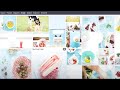 Blogger presenta 7 nuevas e impresionantes formas de mostrar información... impresionantes como la música del vídeo explicativo.Si respasamos el contenido del vídeo, veremos que en realidad tenemos estas plantilas relacionadas con vistas dinámicas para nuestron blogs son:Clasic, modo habitual en el que cada entrada nueva se coloca sobre la más antigua. Podríamos decir que las entradas se encuentran "apiladas" nuevas sobre antiguas...Flipcard, presenta un mosaico de piezas idánticas, destacando las imágenes contenidas. Además permite la visualización por fecha, autor, etiquetas...este modo es impresionante. Magazine, que organiza el blog a modo de una publicación digital, incorporando las entradas a la maquetación de un periódico o revista, situando en modo destacado la entrata más reciente. Mosaic, presente un recorte desigual de las entradas publicadas. Sidebar, presenta a la izquierda un menú con los títulos de las entradas. Basta posicionarse para mostrar el contenido. Snapshot, nos muestra otro mosaico muy visual en el que cada elemento crece al pasear por el, y podemos elegirlo con sólo clic. Timeslide, muestra tres columnas con diferente presentación de las entradas: completa, resumida y título. En nuestro el editor de nuestro blog, buscamos la pestaña de Diseño Paso 2:Elegimos la opción de Diseñador de plantillas, que como ya sabéis se trata de un editor de plantillas que actúa como complemento de nuestro editor de blogs, Blogger Paso 3: Entre las plantillas disponibles, elegimos la plantilla Dynamic Views, que incluye un desplegable para los 7 modos anteriores. Cuidado:ANTES DE CAMBIAR LA PLANTILLA ANTIGUA POR LA NUEVA, HAY QUE ESTAR SEGURO, YA QUE LOS OBJETOS DE LA VIEJA PLANTILLA SE PERDERÁN SI HACEMOS DEFINITIVOS LOS CAMBIOS.Espero que os guste. 
|